Supprimer le dossier « windows.old »
Introduction
Après avoir supprimer les fichiers temporaires de Windows dans le précédent article, nous allons apprendre dans ce court tutoriel à supprimer le dossier « windows.old » et surtout comprendre à quoi il sert.
Qu’est-ce le dossier « windows.old »
Comme le suggère l’extension « old » (ancien) le dossier « windows.old » contient l’ancienne version de Windows. Celui-ci est créé dans certains cas :
- Le passage d’une ancienne version Windows (Windows 7 par exemple) vers Windows 10.
- La réinstallation de Windows 10.
- Lors d’une mise à jour majeure de Windows 10.
Le but de ce répertoire est naturellement de revenir à votre ancien système si vous le désirez. En principe ce dossier est supprimé par l’OS lui-même au bout de 10 jours mais parfois cela n’est pas le cas. Vous pouvez le supprimer bien sûr avant les dix jours pour ainsi récupérer de l’espace disque très rapidement et c’est le but de cet article. Il faut comprendre que ce répertoire est très volumineux (plusieurs gigaoctets). Certains utilisateurs possèdent des petites configurations comme les Ultrabooks de 128/256 Go de stockage ou même des ordinateurs de bureau avec un SSD de petite capacité. Supprimer ce dossier rapidement peut être donc un vrai soulagement au niveau stockage.
Ou se trouve le dossier « Windows.old »
Windows 10 installe ce dossier à la racine du disque ou est naturellement installé le système d’exploitation. Le dossier porte le nom « windows.old« . Pour connaitre la taille du répertoire, faites un clique droit sur le dossier et cliquez ensuite sur l’item « Propriétés« .

Vous pouvez voir la taille du dossier.

Ici on s’aperçoit que sa taille est prés de 27 Go. Attention il peut être d’une taille totalement différente.
Supprimer le dossier « windows.old »
Il existe plusieurs méthodes pour supprimer ce dossier. Je vous conseille de vérifier avant d’exécuter l’une de ces méthodes que le dossier « windows.old » existe bel et bien. Si le dossier n’est pas présent vous ne verrez pas les options de suppression. Voici 3 méthodes différentes afin d’effectuer cette tâche, il vous suffit de choisir celle qui vous convient le mieux.
Méthode avec l’assistant de stockage
- Allez dans « Paramètres« , « Système » puis « Stockage » dans la colonne de gauche.
- Cliquez sur « Configurer l’assistant de stockage ou l’exécuter maintenant« .
- A la section « Libérer de l’espace maintenant« , cochez ensuite la case « Supprimer les versions précédentes de Windows« .
- Pour terminer cliquez sur « Nettoyer maintenant » et patientez…

Méthode dans les paramètres de stockage
- Allez dans « Paramètres« , « Système » puis « Stockage » dans la colonne de gauche.
- Cliquez sur « Fichiers temporaires » à côté de l’icône de la poubelle.
- Patientez quelques instants afin que Windows analyse et affiche les résultats dans la fenêtre (barre de progression en haut).
- Cochez « Précédente(s) installation(s) de Windows » et cliquez sur « Supprimer les fichiers« .
- Patientez pendant la suppression.

Méthode avec cleanmgr
- Appuyez simultanément sur les touches Win + R.
- Dans la fenêtre « Exécuter« , tapez la commande « cleanmgr » et validez par « OK« .
- Sélectionnez le lecteur ou est localisé le dossier « Windows.old » (généralement le lecteur C) et validez par « OK« .
- Cochez le case « Précédente(s) installation(s) de Windows » et validez sur « OK« .
- Une confirmation est demandée, validez et patientez…

Conclusion
Un dernier conseil, même s’il est possible de supprimer ce dossier manuellement je vous conseille d’utiliser l’une de ces méthodes. En effet déplacer le répertoire dans la corbeille va dupliquer les données. Cela risque de saturer votre disque mais aussi de bloquer Windows sur les configurations ayant un stockage limité. N’oublions pas nous désirons libérer de l’espace et non pas engorger le disque de plusieurs gigaoctets de données même si cela reste une opération de suppression.

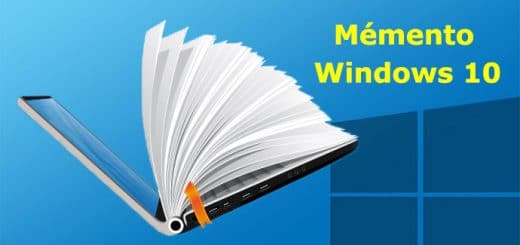

Merci beaucoup !